在我们利用CAD工程绘图时,有时需要将一条线段分成长度相等的几段,对于这样的绘图方法是如何操作的呢?其实很简单,接下来就和大家一起来看看,在CAD怎么定数等分线段的方法,希望能帮助到大家,感兴趣的小伙伴可以关注了解下。
方法/步骤
第1步
打开Autodesk CAD2015,进入其工作界面,如图所示:
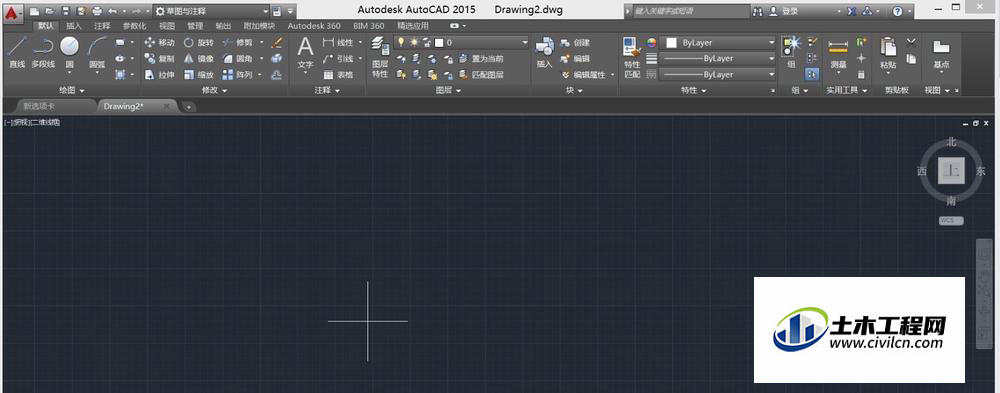
第2步
在上面的绘图区里找到直线命令,在视图里绘制一条直线,如图所示:
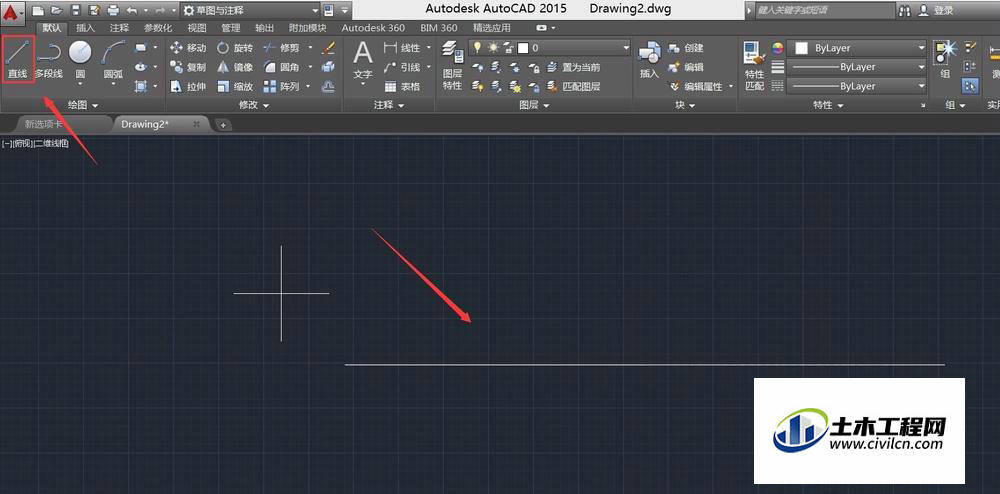
第3步
在上面的菜单栏里找到实用工具选项,如图所示:
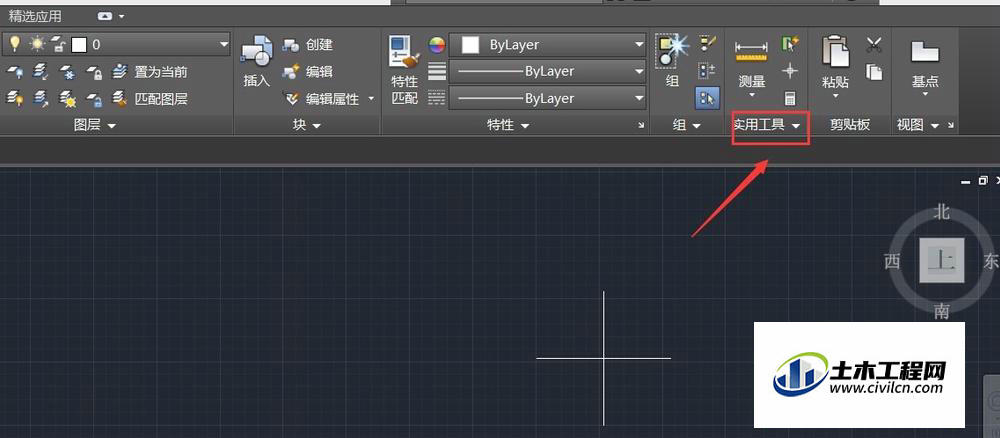
第4步
在实用工具下拉菜单里找到点的样式选项,如图所示:
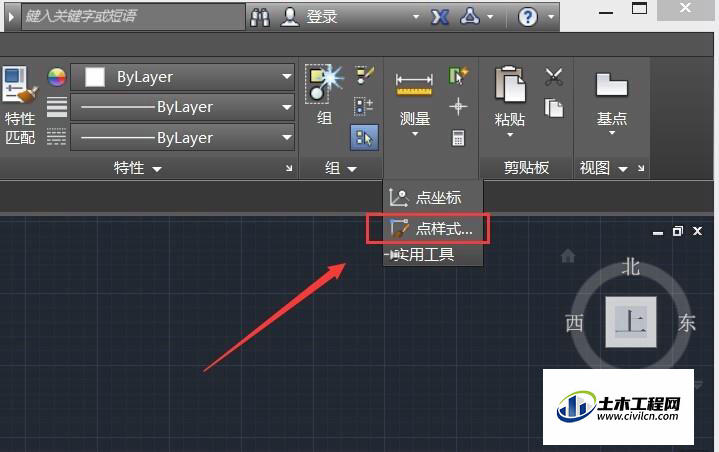
第5步
点击点的样式,弹出点样式对话框,如图所示:
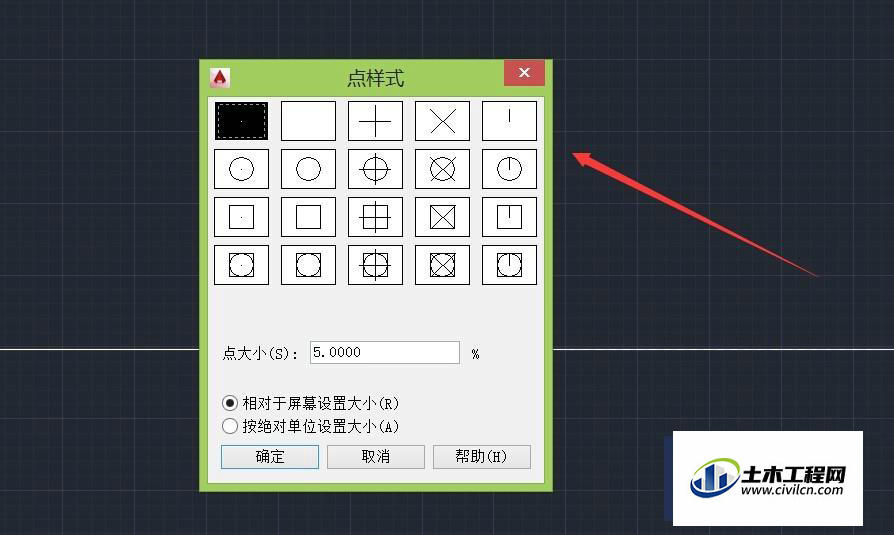
第6步
选择一种点的样式,点击确定,如图所示:
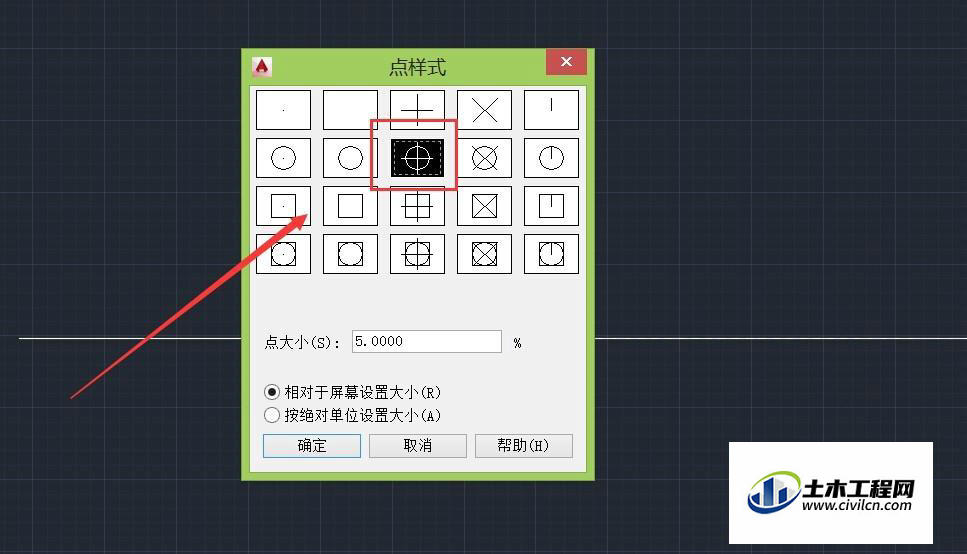
第7步
选择绘制的直线,在上面的菜单栏里找到绘图菜单,在其下拉菜单里找到定数等分选项,如图所示:
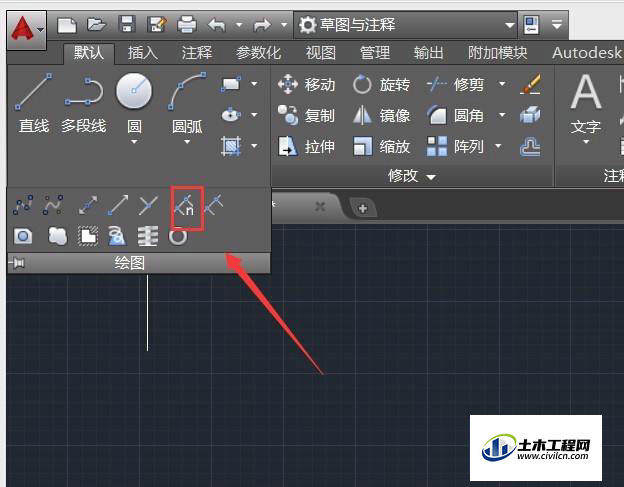
第8步
点击定数等分,弹出定数等分对话框,如图所示:
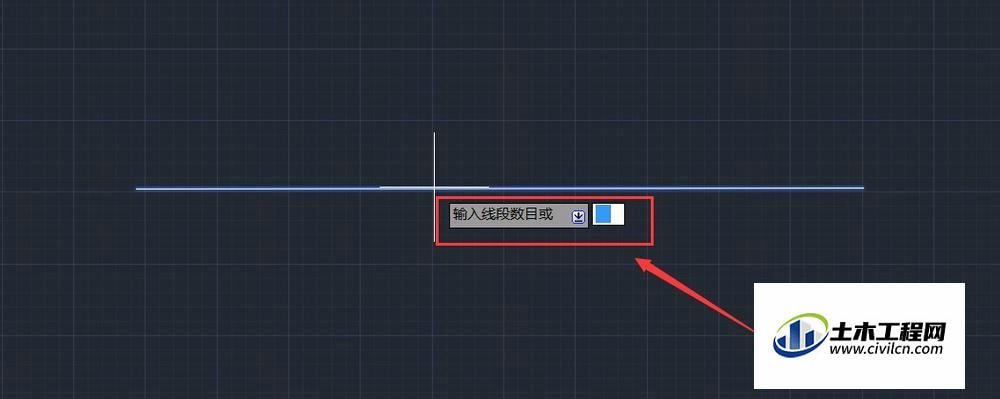
第9步
设置等分的数目为6,按键盘上的回车键,可以看到线段按照要求进行了等分,如图所示:
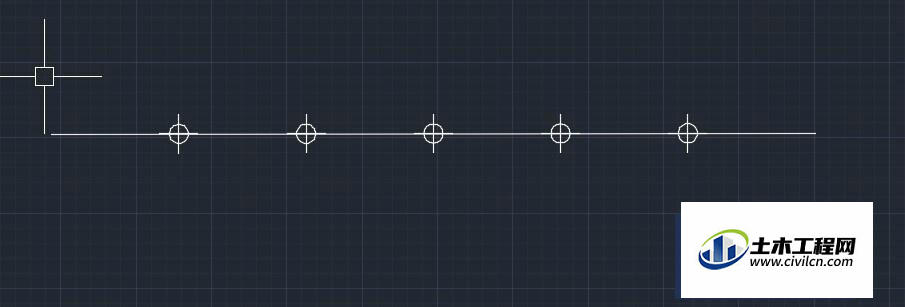

温馨提示:
以上就是关于“CAD定数等分线段”的方法,还不太熟悉的朋友多多练习,关注我们,帮你解决更多难题!
